3 legjobb filmvágó a videók vágásához
Előfordulhat, hogy létrehozásakor gyakran ki kell vágnia egy videót, és el kell távolítania néhány nem kívánt részt. Ingyenes filmvágót keres a videó lerövidítésére vagy felosztására?
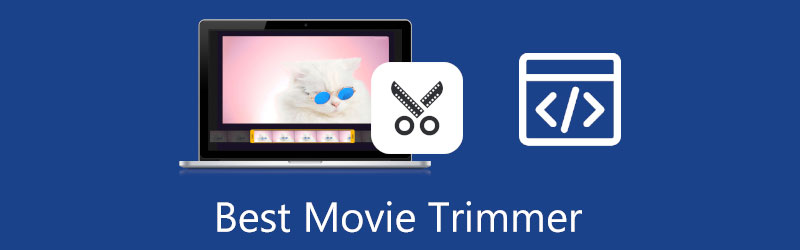
Ez a bejegyzés 3 videóvágó eszközt ajánl, amelyek segítségével szabadon vághat videókat Windows 10/11/8/7 PC-n, Macen és ingyenesen online. Az alábbiakban megnézheti főbb jellemzőiket, és kiválaszthatja a legjobb filmvágó a videó hosszának lerövidítéséhez.
- ÚTMUTATÓ LISTÁJA
- 1. rész. A legjobb filmvágó számítógéphez
- 2. rész. Hivatalos filmvágó Apple termékekhez
- 3. rész. Online ingyenes filmvágó ajánlás
- 4. rész. A Movie Trimmer alkalmazás GYIK
1. rész: A legjobb filmvágó Windows 10/11/8/7 PC-hez és Mac-hez
Video Converter Ultimate egy teljes funkcionalitású videó konvertáló és szerkesztő eszköz, amely számos hasznos funkcióval rendelkezik a videók létrehozásához. Egyedi filmvágóval rendelkezik, amellyel könnyedén feloszthatja videóját különböző szegmensekre, és eltávolíthatja a feleslegeseket. Nagymértékben támogatja a 8K/5K/4K, 1080p/720p HD-t és a szokásos SD-videókat az összes népszerű videóformátumban, például MP4, MKV, WMV, AVI, FLV, MPEG, MOV, VOB stb.
Filmklipvágóként bármilyen videót kivághat újrakódolás nélkül. Nem ad vízjelet a vágott videóhoz. Ezen túlmenően ez a filmvágó gyors felosztás, szegmens hozzáadása, beúsztatás, kiúsztatás, összevonás és egyéb hasznos funkciókat is kínál. Ingyenesen letöltheti, és kövesse az alábbi lépéseket a videó egyszerű megvágásához.
Töltse le és indítsa el ezt az ajánlott Video Converter Ultimate programot Windows 10/11/8/7 PC-n vagy Mac-en. Amikor belépsz, menj oda Eszköztár majd görgessen lefelé a választáshoz Videóvágó.

A felugró ablakban Videóvágó ablakban kattintson a + ikonra a központi részben a videó betöltéséhez.
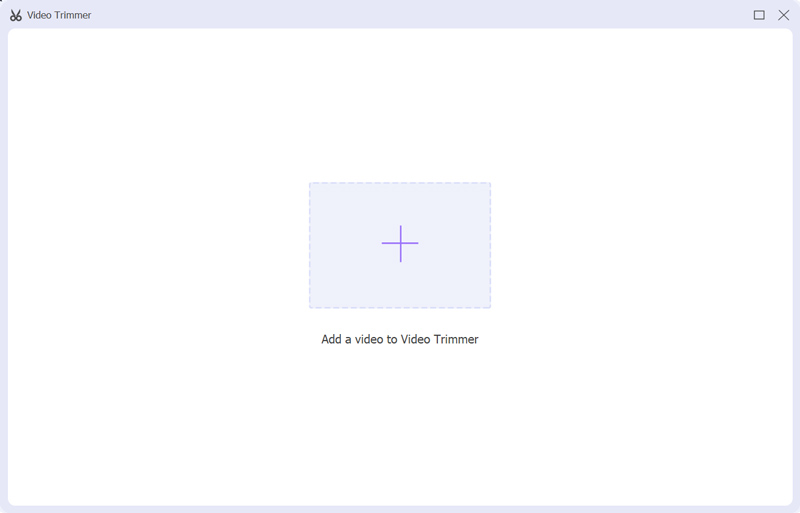
Videó hozzáadása után a filmvágó beépített médialejátszója automatikusan lejátssza azt. A folyamatjelző bal és jobb oldali kormányát húzva kiválaszthatja a szükséges hasznos videotartalmat. A kezdő- és végpontokat közvetlenül is megadhatja. Mint fentebb említettük, ez a filmvágó is kínál Gyors felosztás és szegmens hozzáadása funkciók a videó gyors vágásához.

A kimeneti video- és hangbeállítások testreszabásához kattintson a gombra Kimenet doboz kinyitásához Kimeneti beállítások ablak. Ezután kiválaszthatja a videó formátumát, minőségét, felbontását, képkockasebességét, kódolóját, hangcsatornáját, bitsebességét és egyebeket. Kattints a rendben gombra a módosítások megerősítéséhez, majd kattintson a gombra Export gombot a vágott videó számítógépre mentéséhez.
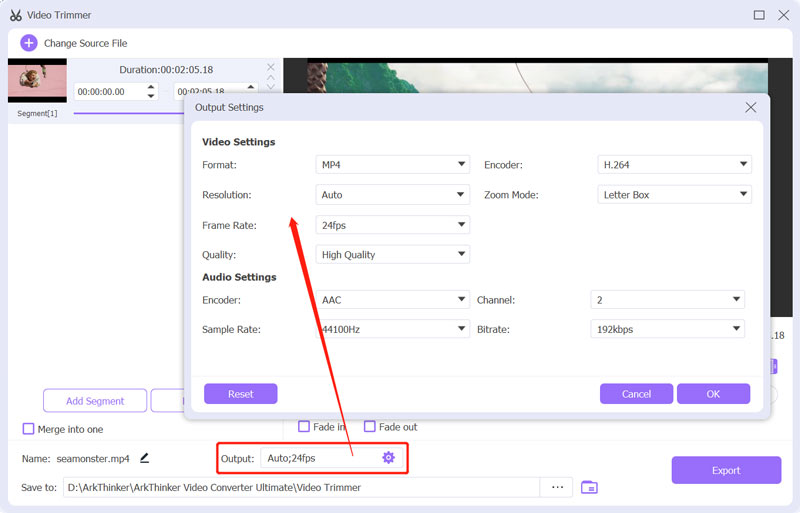
2. rész. Ingyenes és hivatalos filmvágó iPhone, iPad és Mac számára
iMovie az Apple hivatalos videószerkesztője iPhone, iPad és Mac felhasználók számára. A legjobb ingyenes filmvágóként működhet, amellyel videókat vághat Apple eszközökön. Számos általánosan használt videoformátummal kompatibilis, beleértve a MOV-t, MP4-et, M4V-t, FLV-t és AVI-t. Az iMovie lehetővé teszi a videoklipek egyszerű felosztását, zökkenőmentes átmenetek hozzáadását és a hang elhalványítását.
Amikor akarod vágja le a videót az iMovie-ban létrehozhat egy új projektet, hozzáadhatja a videofájlt, majd húzhatja az idővonalra. Emelje ki a videoklipet az idővonalon, és tartsa a mutatót a klip elején vagy végén, amíg a mutató klipvágó eszközzé nem válik. Ezután szabadon vághat egy videót igényei szerint.
Más filmvágókhoz képest stabilabb videóvágási élményt nyújt. Ezenkívül professzionális videosablonok és kiváló képek széles választékát kínálja a videoklipek egyesítéséhez. Az iMovie emellett támogatja a vezeték nélküli munkát a Mac és iOS eszközök között.
3. rész. Ingyenes online filmvágó – Adobe Spark
Ha nem szeretne harmadik féltől származó filmvágó alkalmazást letölteni eszközére a videoklip kivágásához, használhatja néhány online videóvágó eszközt. Az interneten elérhető számos elérhető online filmvágó segítségével gyorsan lerövidítheti a videó hosszát. A legtöbbjük azonban nem tud jó felhasználói élményt nyújtani a fájlméret-korlátozás, a nem támogatott videóformátum, a hirdetések és a vízjel problémák miatt. Ezt figyelembe véve itt bemutatjuk a könnyen használhatót Adobe Express.
Az Adobe Express egy ingyenes és népszerű online videovágó alkalmazás, amelyet az Adobe Premiere hajt. Számos gyakran használt videoformátummal kompatibilis, például MP4, FLV, AVI és MOV. Ezzel az ingyenes online filmvágóval akár 1 órás videót is vághatsz. Lehetővé teszi videók vágását iPhone-on, Android-telefonon, valamint Mac vagy Windows asztali számítógépen.
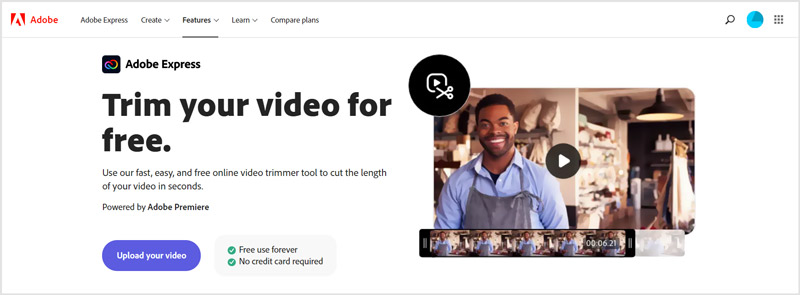
Mehet az Adobe Express Vágja le a videót oldalt, amikor online szeretne videót vágni. Kattintson a Töltsd fel a videódat gombot a fájl kiválasztásához és feltöltéséhez. Ezt követően megadhatja a kezdési és befejezési időt, hogy könnyedén vághassa a videót. Ezenkívül a folyamatjelző sáv kezdő és záró kormányát húzva másodpercek alatt lerövidítheti a videó hosszát.
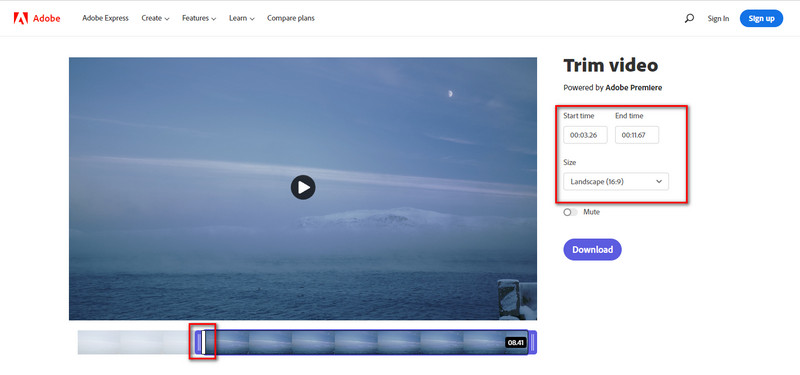
4. rész. A Movie Trimmer alkalmazás GYIK
Hogyan vághatok ingyenesen egy videót az iPhone-omon?
Az iMovie mellett az iOS beépített vágási funkcióját is használhatja a videó ingyenes felosztására iPhone-ján. Nyissa meg a videót a Fotók alkalmazásban, érintse meg a Szerkesztés gombot, majd húzza a kezdő és a záró kormányt a videoklip szabad vágásához.
Ingyenesen vághatok videókat Android-telefonon?
Az Android nem rendelkezik beépített videó- vagy képszerkesztő funkciókkal. De használhatja a Google Fotókat szerkeszteni és könnyedén vághat videókat.
Mi a legjobb módja a videó vágásának Windows 10 rendszerben?
Az előre telepített Fotók alkalmazással ingyenesen feloszthat egy videót a Windows 10 rendszerben. Indítsa el a Photos alkalmazást számítógépén, adja hozzá a vágni kívánt videót, majd kattintson a Szerkesztés és létrehozás gombra. Ezt követően a Vágás funkcióval kivághatja a videofájlt.
Következtetés
Ez a bejegyzés a hármat ajánlja legjobb filmvágók a videók egyszerű felosztásához Windows 10/11/8/7 PC-n, Macen és online. Kiválaszthatja, hogy melyiket szeretné szerkeszteni és kivágni a videóit.
Mi a véleményed erről a bejegyzésről? Kattintson a bejegyzés értékeléséhez.
Kiváló
Értékelés: 4.6 / 5 (alapján 146 szavazatok)
További megoldások keresése
Hogyan vágjunk le hangot az Audacityben, WMP-ben, iMovie-ban, Online-ban, Trimmerben Ingyenes videószerkesztő szoftver – 7 legjobb ingyenes videószerkesztő alkalmazás Videofelbontás módosítása – Csökkentse vagy növelje a videófelbontást A 16 legnépszerűbb videószerkesztő alkalmazás Windows/Mac/iPhone/Android rendszeren 10 legjobb videokompresszor Mac-re, Windowsra, iOS-re, Androidra és online 5 legjobb MP4-kompresszor a videofájl méretének csökkentésére 2022Relatív cikkek
- Videó szerkesztés
- A 10 legjobb MP4 vágó Windows, Mac, iPhone és Android eszközökhöz
- Videó elforgatása az iMovie alkalmazásban iPhone, iPad és Mac rendszeren
- 3 Video Rotator eszköz a videók ingyenes online elforgatásához
- Videó megfordítása vagy tükrözése iPhone, Android és Mac/PC készüléken
- Videók megfordítása az iMovie alkalmazásban iPhone, iPad és Mac 2022 rendszeren
- Ismerje meg, hogyan forgathat el és fordíthat meg egy videót a VLC Media Player alkalmazásban
- Ossza meg nagy videofájlját a 2022. évi 3 legjobb filmvágóval
- Részletes útmutató a videó vágásához Android telefonon
- Hogyan lehet kivágni egy videó részeit iPhone Android számítógépen
- Ismerje meg, hogyan vághat ki egy videoklipet az Adobe After Effects 2022 programban



